VPN是什麼? VPN虛擬私人網路的優缺點

VPN是什麼? VPN有哪些優缺點?接下來,我們和WebTech360一起探討VPN的定義,以及如何在工作中套用這種模式和系統。
設備鏈接
很難想像在我們使用 Google 地圖步行或駕車四處走動之前的情景。在地圖中搜索位置簡單明了。
如果您的手機或筆記本電腦上有 Google 網絡活動跟踪功能,您之前搜索過的所有位置都將位於一個方便的位置。事實上,Google 地圖在記住您實際去過的所有地點和剛剛搜索過的地點方面做得很好。
在本文中,我們將向您展示如何查看和查看您的 Google 地圖搜索歷史記錄,甚至根據需要刪除特定搜索記錄。
如何查看谷歌地圖搜索歷史?
如果您經常使用 Google 地圖四處走動,那麼您的地圖活動中可能會有一長串搜索。當您點擊 Google 地圖搜索框時,它會自動顯示您最近搜索的列表。
但是,如果您需要查看搜索歷史中的舊項目,則需要轉到“地圖活動”頁面。首先,讓我們回顧一下在使用 PC 時查看 Google 地圖搜索歷史記錄所需的步驟。無論您是 Windows 用戶還是 Mac 用戶,此過程都將完全相同。
另外請記住,您必須登錄到您的 Google 帳戶才能查看您的搜索歷史記錄。以下是查找和查看您的 Google 地圖搜索歷史記錄的方法:
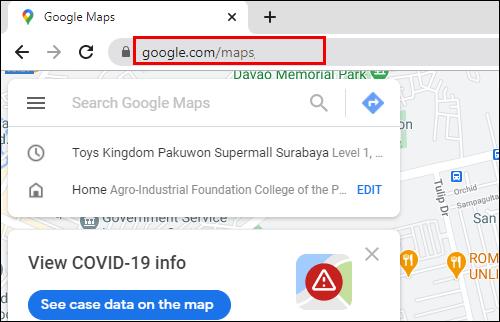
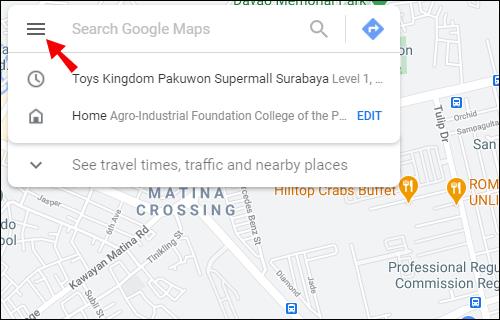
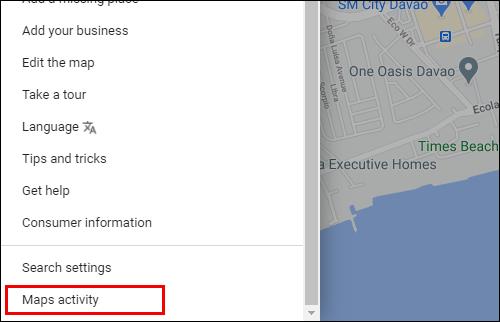
你的“保存活動”選項應該被打開。並且您的“自動刪除”應該關閉。在這兩個選項的下方,您會看到一個搜索欄,上面寫著“搜索您的活動”。
您可以在此處輸入您過去搜索過的特定位置。如果不確定要查找的內容,可以瀏覽搜索歷史記錄。
搜索過濾器使您可以選擇查看最後一天、一周或一個月的搜索歷史記錄,或進行自定義搜索。您還可以在“Bundle View”和“Item View”選項之間切換以查看搜索歷史記錄。Bundle View 按日期對搜索條目進行分組,而 Item View 將它們全部列在一行中。
如何在 Android 上查看谷歌地圖搜索歷史記錄?
毫無疑問,Google 地圖的一大優點就是您可以隨身攜帶移動設備。使用 Google 地圖應用程序,在新城市迷路的可能性很小。
如果您是 Android 用戶,您可以隨時查看您的 Google 地圖搜索歷史記錄。Android 移動應用程序將在主搜索欄中顯示幾個最近的搜索,與網絡版本相同。但是為了能夠查看整個搜索歷史,這是您應該做的:
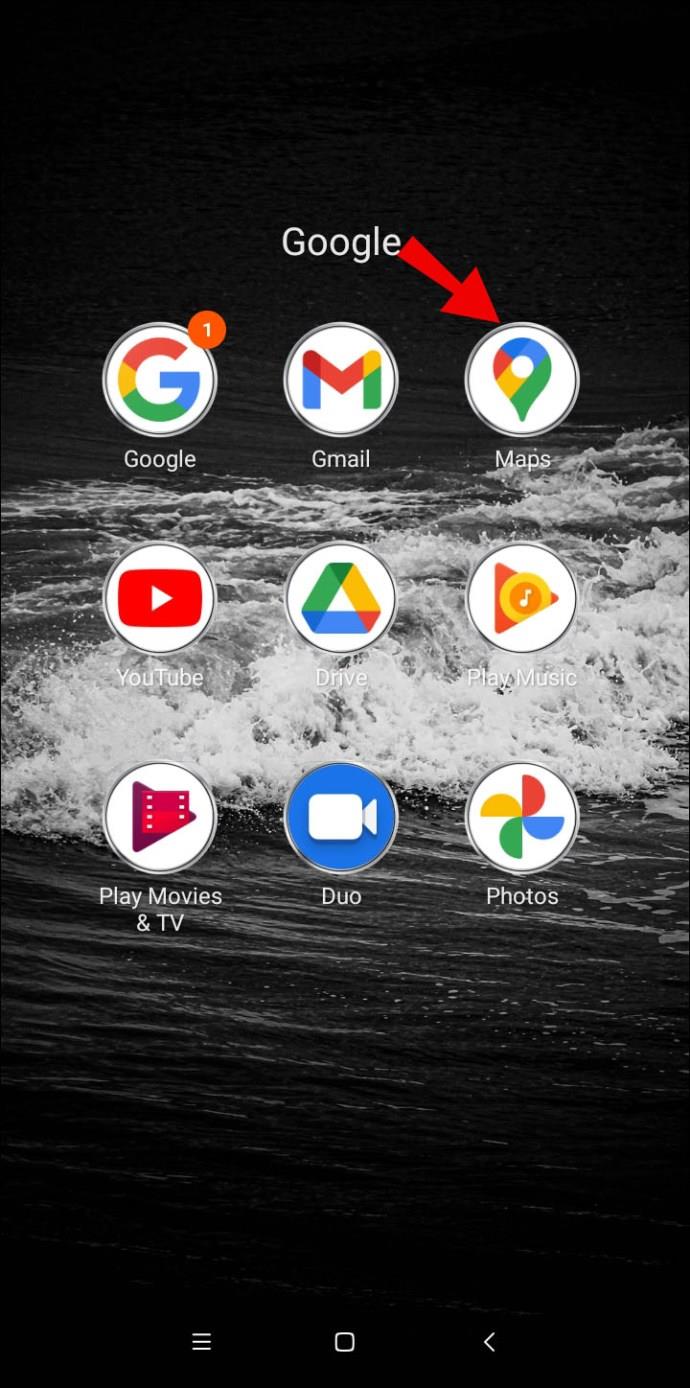
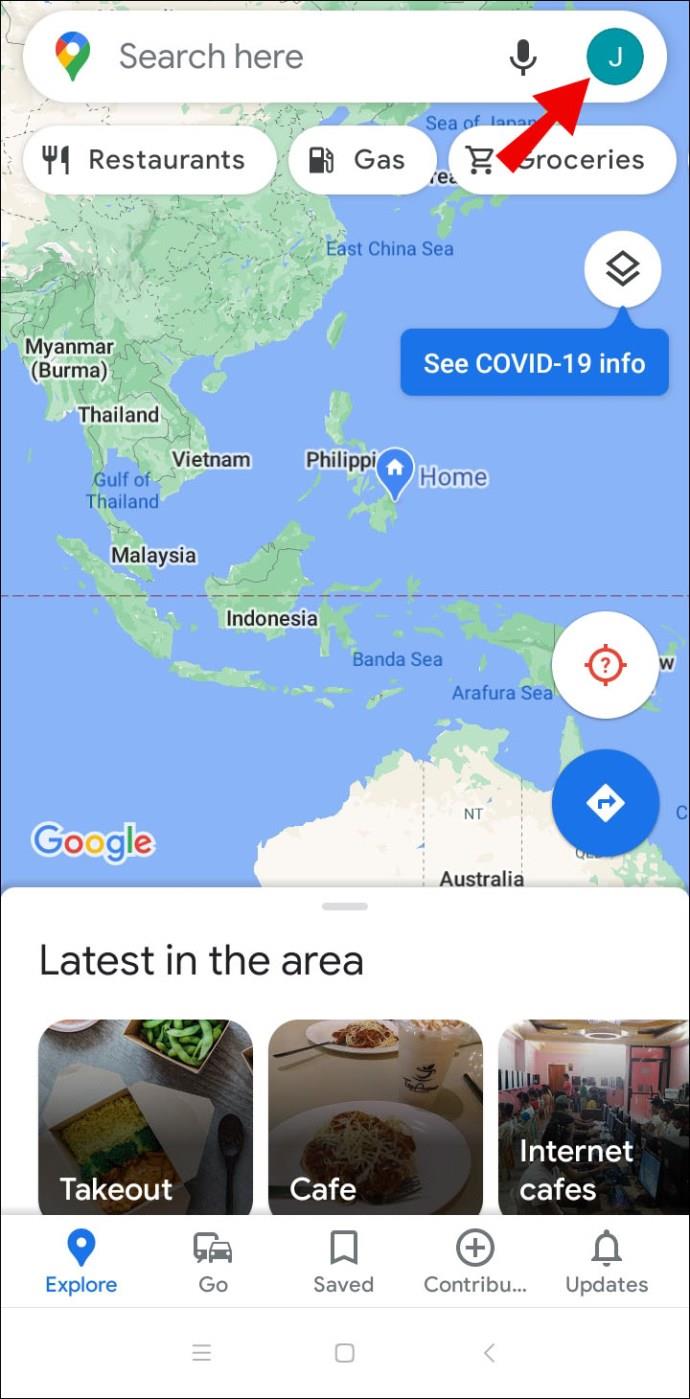
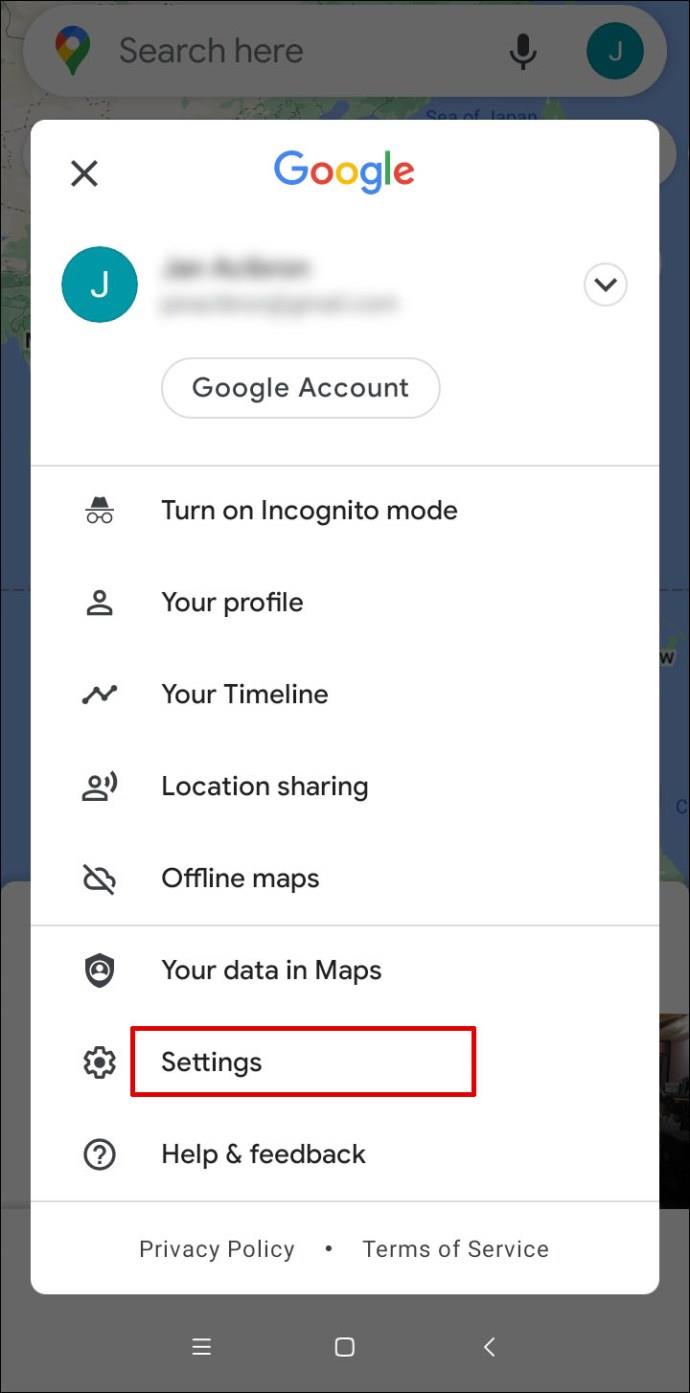
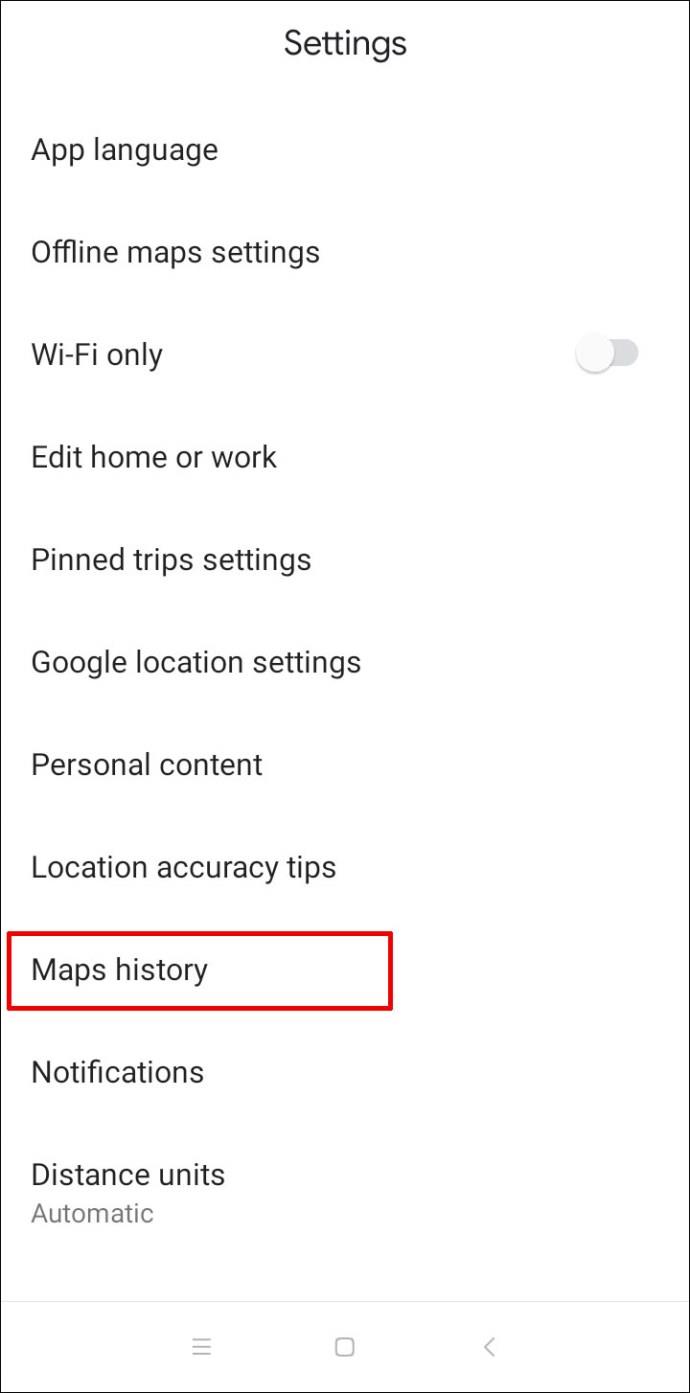
您會在屏幕頂部看到“地圖活動”。下面,您會注意到“搜索您的活動”欄,您可以在其中輸入地圖歷史記錄中的搜索項目。
地圖應用程序中的搜索歷史記錄將自動出現在 Bundle View 中。您還可以選擇按日期過濾搜索歷史記錄。
還可以選擇“刪除”搜索歷史記錄中的項目。如果你點擊這個選項,谷歌地圖將允許你刪除過去一小時、過去一天、所有時間的搜索,或者讓你創建一個自定義範圍。
如何在 iPhone 上查看谷歌地圖搜索歷史記錄?
無論您使用的是 Android 智能手機還是 iPhone,Google 地圖移動應用程序都能高效運行。該應用程序在兩個操作系統上的工作方式相同。因此,如果您是 iPhone 用戶,可以通過以下方式查看您的 Google 地圖搜索歷史記錄:
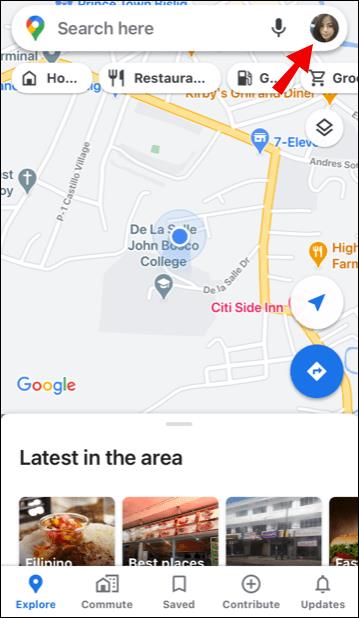
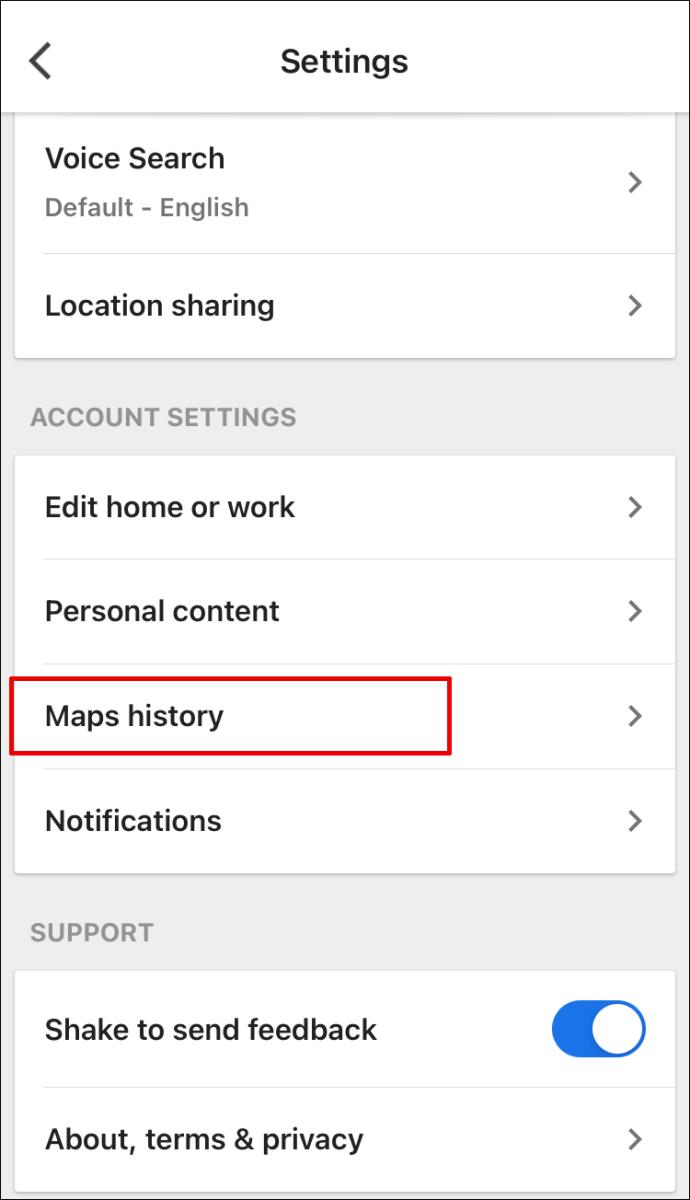
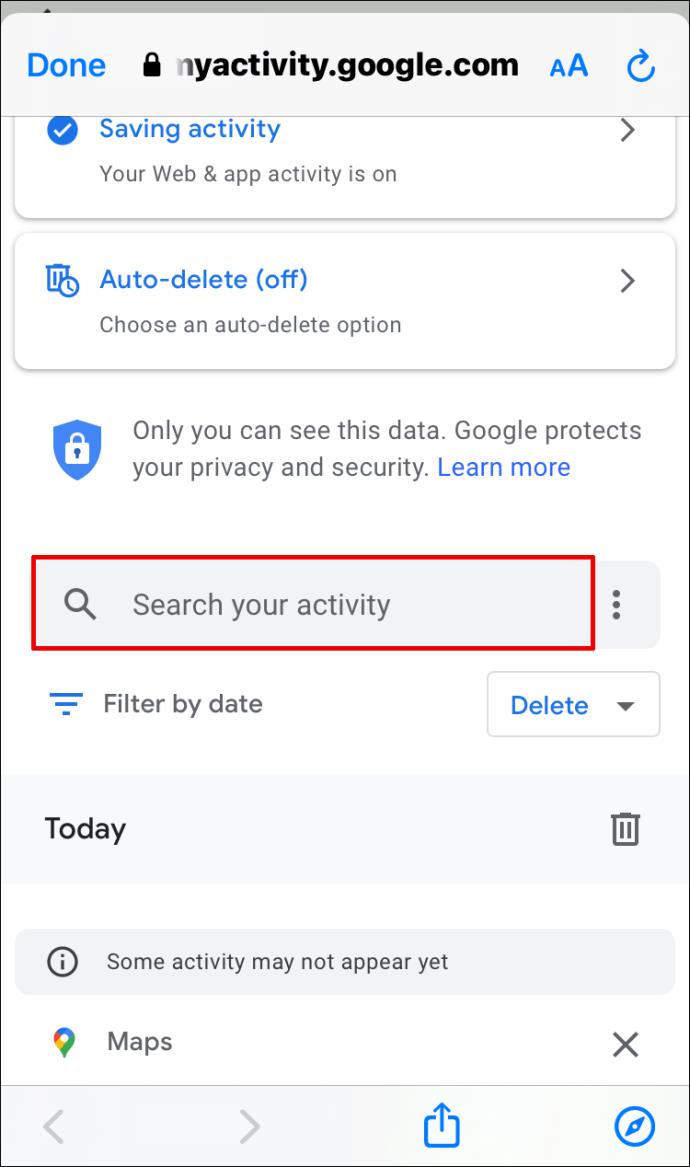
請記住,您可以按日期過濾並刪除特定時間範圍內的搜索條目。
如何在地圖上更改您去過的地方和您做過的活動?
Google 地圖會記錄您訪問過的所有地點,但前提是您允許啟用此功能。它將創建一個訪問過和最常訪問的地方列表,以及不確定您是否訪問過的未確認位置。
您可以通過訪問 Google 地圖時間軸來訪問這些地點和活動。您可以在網絡瀏覽器和移動設備上的 Google 地圖應用程序中執行此操作。它是這樣工作的:
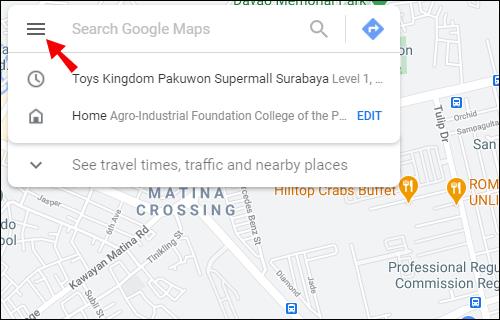
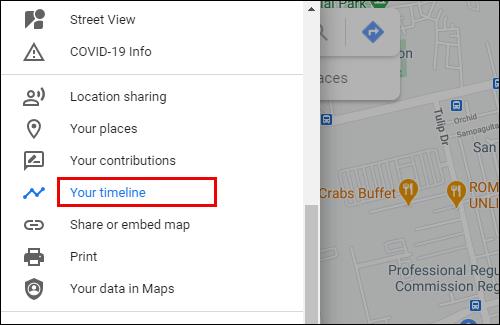
如果您在網絡瀏覽器中使用 Google 地圖,您會在左下角看到一個紅色矩形。它會列出您去過的地方的數量。
單擊它時,您會在每三個點旁邊看到一個枚舉的位置列表。如果單擊這些點,您將看到“時間軸中的上次訪問”選項。
單擊此選項時,您將能夠查看和更改此活動中的特定步驟。您還可以選擇確認這是否確實是您之前走過的路線。
在您的 Google 地圖移動應用程序中,點擊“您的時間軸”會將您重定向到另一個窗口,您可以在其中切換標籤為“日”、“地點”、“城市”和“世界”的選項卡。
例如,如果您選擇“地點”,您會看到它們是按活動類型組織的,例如“購物”和“飲食”。通過點擊每個類別,您可以更改或刪除地點列表中的項目。
其他常見問題解答
1. 如何找回已刪除的谷歌搜索歷史記錄?
如果您不小心刪除了瀏覽歷史記錄,您仍然可以通過訪問 Google 中的“我的活動”選項來檢索它。在這裡可以找到它:
1. 點擊此鏈接,它將引導您進入您的 Google 帳戶的“我的活動”。確保登錄。
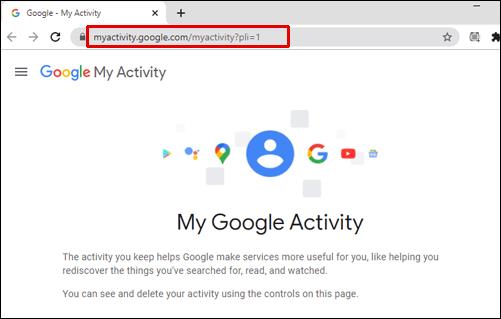
2. 向下滾動並瀏覽您的 Google 活動。它將在 Bundle View 或 Item View 中列出您的所有搜索。
請記住,這只會顯示您在 Google 中進行的搜索,而不會顯示在任何其他搜索引擎中進行的搜索。
2. 如何查看和刪除您的 Google 搜索歷史記錄?
您可以通過訪問您的 Google 帳戶的“我的活動”頁面找到您所有的 Google 搜索歷史記錄。您會找到所有 Google 搜索項目,您可以按日期或在搜索欄中輸入特定術語來瀏覽這些項目。
搜索欄旁邊還會有一個“刪除”按鈕。您可以只刪除最近的搜索、前一天的搜索、所有時間或創建自定義範圍。
3. 我如何在 Google 地球上查看我的歷史記錄?
Google 地球是探索我們星球並從不同角度觀察它的好方法。您可以在搜索欄中輸入任何位置,Google 地球會立即顯示給您。
如果您想重新訪問之前搜索過的地方,只需單擊搜索欄中的任意位置,之前搜索的列表就會下拉。只需點擊您要查找的位置,它就會再次帶您返回那裡。請務必先登錄您的 Google 帳戶。
4. 我如何找到我最近的谷歌搜索?
如果您使用谷歌作為您的主要搜索引擎,當您點擊搜索欄時,它會自動在下拉菜單中為您提供建議。
這些建議通常與您最近和最頻繁的搜索有關。但如果您想查看最近的搜索並按時間順序排列,則必須訪問您的 Google 帳戶的“我的活動”頁面。
5. 我可以查看我的 Google 地圖搜索歷史記錄嗎?
是的,您絕對可以看到您的 Google 地圖搜索歷史記錄,除非有人已經將其刪除。您可以通過網絡瀏覽器和移動應用程序訪問它,更改它,並根據需要刪除它。谷歌地圖搜索歷史位於谷歌地圖設置的“地圖活動”部分。
管理您的 Google 地圖搜索歷史記錄
如果您長期擁有一個 Google 帳戶,並且一直使用 Google 地圖進行跟踪,那麼您將能夠看到關於您去過的地方和您做過的旅程的完整故事。
但搜索歷史不僅僅是位置歷史。它會告訴您您只看過但還沒有去過的地方。無論哪種方式,它都提供了有價值的數據,現在您知道如何在必要時訪問它。
您經常查看您的 Google 地圖歷史記錄嗎?請在下面的評論部分告訴我們。
VPN是什麼? VPN有哪些優缺點?接下來,我們和WebTech360一起探討VPN的定義,以及如何在工作中套用這種模式和系統。
Windows 安全中心的功能遠不止於防禦基本的病毒。它還能防禦網路釣魚、攔截勒索軟體,並阻止惡意應用運作。然而,這些功能並不容易被發現——它們隱藏在層層選單之後。
一旦您學習並親自嘗試,您就會發現加密非常容易使用,並且在日常生活中非常實用。
在下文中,我們將介紹使用支援工具 Recuva Portable 還原 Windows 7 中已刪除資料的基本操作。 Recuva Portable 可讓您將其儲存在任何方便的 USB 裝置中,並在需要時隨時使用。該工具小巧、簡潔、易於使用,並具有以下一些功能:
CCleaner 只需幾分鐘即可掃描重複文件,然後讓您決定哪些文件可以安全刪除。
將下載資料夾從 Windows 11 上的 C 碟移至另一個磁碟機將幫助您減少 C 碟的容量,並協助您的電腦更順暢地運作。
這是一種強化和調整系統的方法,以便更新按照您自己的時間表而不是微軟的時間表進行。
Windows 檔案總管提供了許多選項來變更檔案檢視方式。您可能不知道的是,一個重要的選項預設為停用狀態,儘管它對系統安全至關重要。
使用正確的工具,您可以掃描您的系統並刪除可能潛伏在您的系統中的間諜軟體、廣告軟體和其他惡意程式。
以下是安裝新電腦時推薦的軟體列表,以便您可以選擇電腦上最必要和最好的應用程式!
在隨身碟上攜帶完整的作業系統非常有用,尤其是在您沒有筆記型電腦的情況下。但不要為此功能僅限於 Linux 發行版——現在是時候嘗試複製您的 Windows 安裝版本了。
關閉其中一些服務可以節省大量電池壽命,而不會影響您的日常使用。
Ctrl + Z 是 Windows 中非常常用的組合鍵。 Ctrl + Z 基本上允許你在 Windows 的所有區域中撤銷操作。
縮短的 URL 方便清理長鏈接,但同時也會隱藏真實的目標地址。如果您想避免惡意軟體或網路釣魚攻擊,盲目點擊此類連結並非明智之舉。
經過漫長的等待,Windows 11 的首個重大更新終於正式發布。













